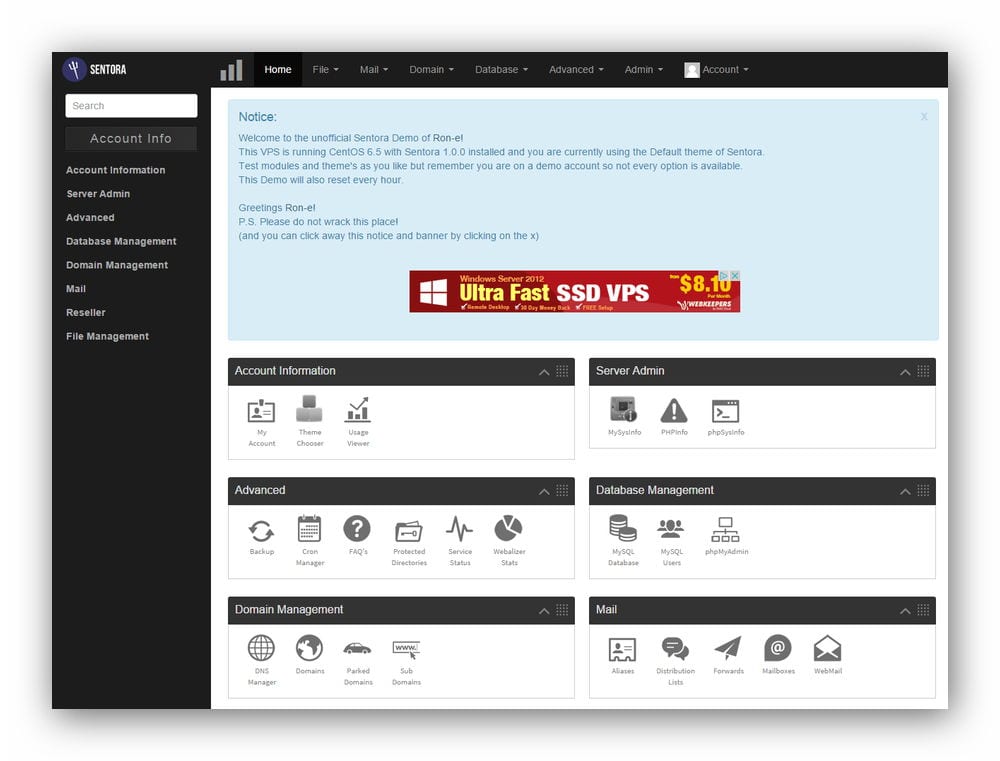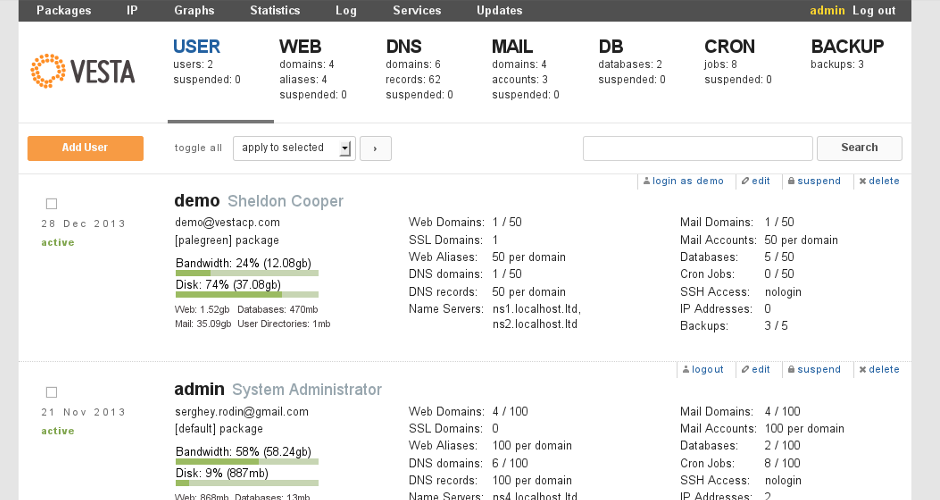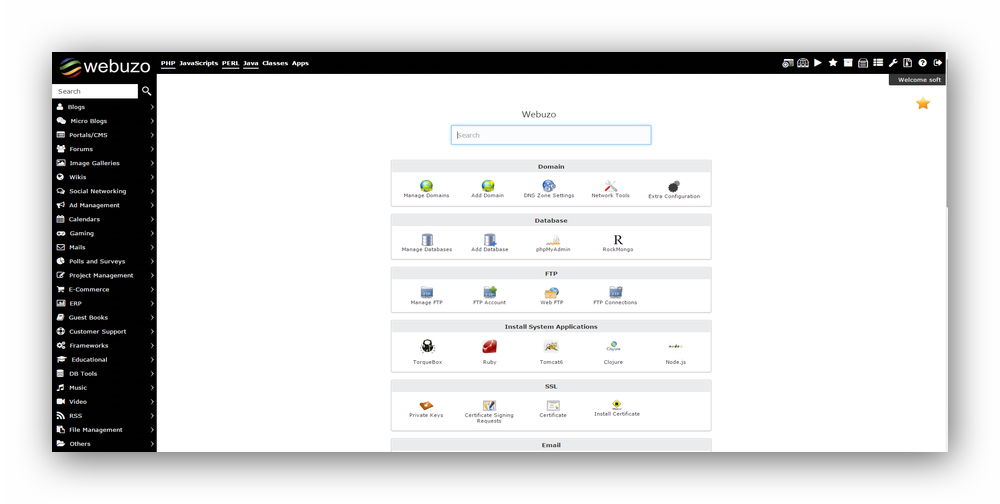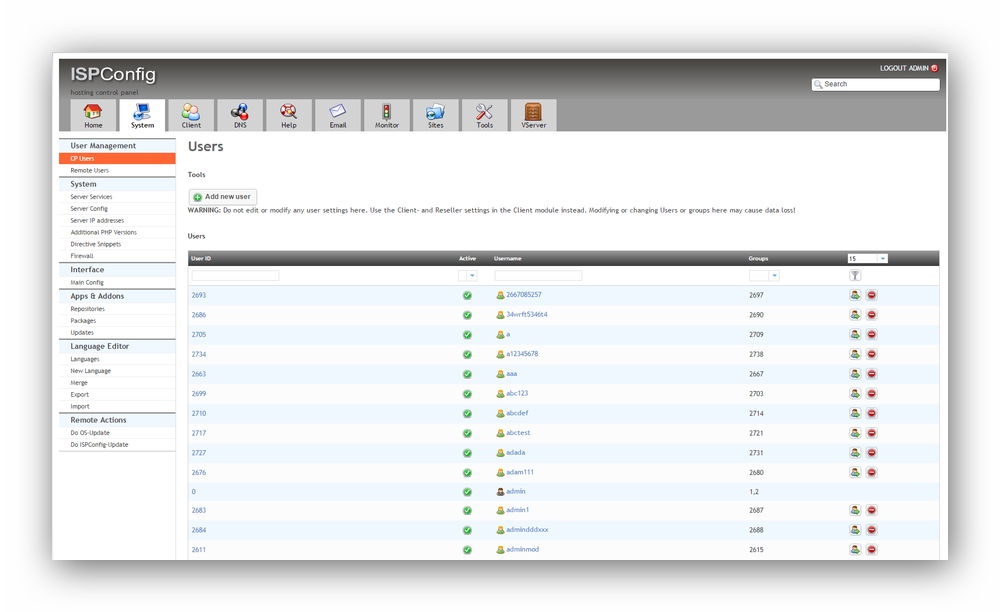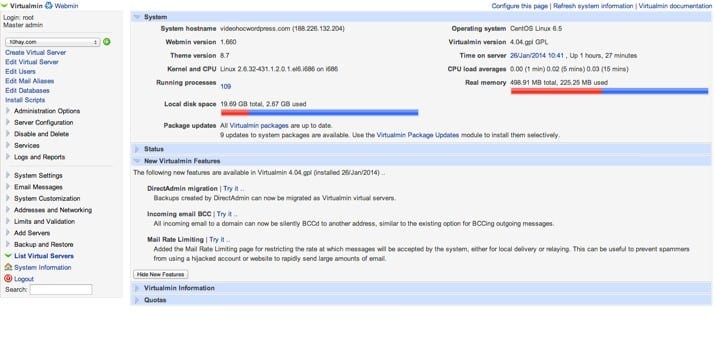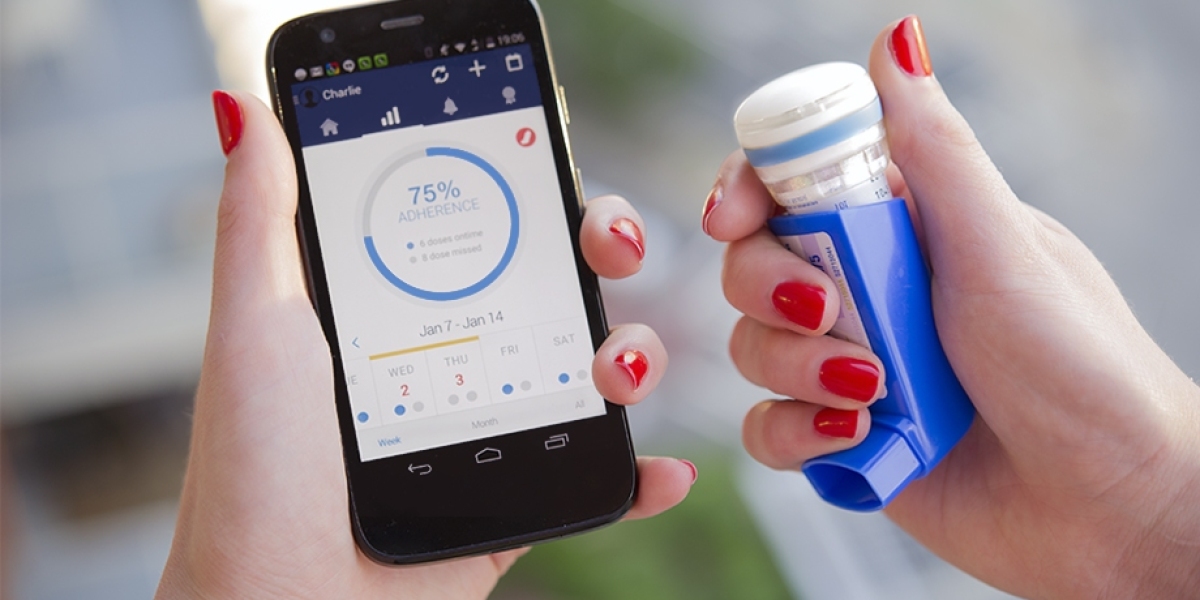Nhưng nếu bạn đã sử dụng Shared Host trong thời gian dài rồi thì có thể cũng đã quen thao tác với cPanel hay DirectAdmin – là những bảng điều khiển (control panel) thông dụng nhất để quản trị dữ liệu trên máy chủ, nên bạn có thể mua thêm license cho hai ứng dụng này và nhờ nhà cung cấp cài vào khi mua máy chủ.

Nhưng cả hai control panel trên đều là trả phí với phí khoảng $10/tháng chứ không phải trả cố định nên sử dụng trong thời gian dài sẽ làm bạn tiêu hao không ít tiền. Nhưng bên cạnh đó, cũng có không ít các control panel quản lý máy chủ hoàn toàn miễn phí nhưng khá tốt để sử dụng, có nhiều control panel cho phép bạn tạo ra nhiều gói host con tựa như cPanel và DirectAdmin để cho người khác sử dụng. Trong bài này, mình sẽ thu thập danh sách các control panel miễn phí mà mình biết được.
Lưu ý chung khi dùng control panel
Để dùng được và cài đặt các control panel dưới đây tốt, bạn chỉ nên cài trên một máy chủ chưa được cài bất kỳ ứng dụng nào, nghĩa là một bản hệ điều hành hoàn toàn sạch. Hãy tiến hành cài lại hệ điều hành trước khi cài bất cứ control panel nào. Và mình có đính kèm link hướng dẫn cài đặt đầy đủ ở mỗi ứng dụng nên bạn hãy vào đó và xem cách cài đặt vì mình chỉ giới thiệu chứ chưa hướng dẫn, ngoài CWP, VirtualMin và VestaCP.
1. Sentora
Sentora có thể được xem là hậu duệ của zPanel lừng danh một thời vì sau khi bán zPanel lại cho HostWinds thì những nhà phát triển cũ của zPanel đã tiến hành tạo ra một sản phẩm mới nổi trội hơn về cả giao diện và chức năng cùng khả năng tương thích đa dạng. Sở dĩ mình không đưa zPanel vào danh sách này là hiện nay nó được phát triển rất chậm và chứa rất nhiều bug sau khi bị thâu tóm bởi HostWinds.
Hệ điều hành tương thích: CentOS 6, CentOS 7, Ubuntu 12.04, Ubuntu 14.04.
Các chức năng chính:
- Được thiết kế dành cho việc tạo ra nhiều gói host nhỏ, bạn có thể tạo host cho khách.
- Quản lý giới hạn các tính năng trên từng user.
- Hỗ trợ API để kết nối với dịch vụ thứ ba, như các công cụ quản trị billing như WHMCS.
- Hỗ trợ module trả phí thêm để gia cường tính năng.
- Hỗ trợ tạo tài khoản Reseller. Tài khoản Reseller không phải là tài khoản Admin nhưng họ có thể tạo ra nhiều gói host nhỏ khác.
- Dễ dàng tùy biến giao diện của control panel.
Công nghệ sử dụng:
- Apache Webserver – Webserver thông dụng nhất.
- PHP – Yeah, bạn không thể chạy WordPress hay các script PHP nếu thiếu nó.
- ProFTP – Tạo FTP Server.
- MySQL/MariaDB – Hệ quản trị cơ sở dữ liệu SQL.
- Postfix – Cấu hình Email Server.
- phpMyAdmin – Quản lý database.
- DoveCot – Tạo IMAP Server.
Liên kết:
2. VestaCP
Đây là một control panel đơn giản nhưng khá thú vị để bạn vọc vạch vì nó có hỗ trợ NGINX – một webserver có hiệu suất cao hơn nhiều lần so với Apache nhưng với control panel này, NGINX chỉ làm công việc reseved proxy từ Apache cho các file tĩnh mà thôi nhưng dù sao nó cũng vẫn có hiệu quả cao. Với cách cài đặt khá dễ dàng, mình nghĩ ai cũng có thể tự cài VestaCP lên máy chủ của mình.
Hệ điều hành tương thích: RHEL/CentOS 5 và 6, Debian 7, Ubuntu 12.04 đến 14.04.
Các chức năng chính:
- Thiết kế cho việc tạo ra nhiều gói host khác nhau.
- Đơn giản, dễ sử dụng.
- Tích hợp sẵn WHMCS để bán host.
- Tự động update lên phiên bản mới.
- Có chức năng theo dõi hệ thống, anti-virus.
Công nghệ sử dụng:
- Apache Webserver
- NGINX
- PHP
- MySQL
- DoveCot
- Exim
- VsFTPD
- Webalizer
- RoundCube
- Backup/Restore
Liên kết:
3. CWP Control Panel
CWP đã được mình dành hẳn một bài riêng giới thiệu nhưng điều đó không có nghĩa là nó nổi trội hơn so với những control panel ở trên mà chỉ là mình chưa đủ thời gian viết hết. Các chức năng trong CWP có phần giống Sentora nhưng không có chức nâng tạo tài khoản reseller, nhưng bù lại trong bảng quản trị của nó bạn có thể cấu hình lại server toàn diện vì hầu như các thiết lập đều có trong control panel. Một điều đặc biệt nữa, là nó có hỗ trợ Varnish cache để bạn sử dụng mà không cần thiết lập lại, hoạt động khá tốt với WordPress.
Hệ điều hành tương thích: RHEL/CentOS 6.x và CloudLinux 6.x.
Các chức năng chính:
- Control panel có hầu hết các thiết lập quan trọng.
- Hỗ trợ quản lý tường lửa trong control panel.
- Có thể tạo ra nhiều gói host khác nhau.
- Theo dõi thông tin cấu hình server, ứng dụng trong control panel.
Công nghệ sử dụng:
- Apache có kèm suPHP, suExec và mod_security để tăng tính bảo mật.
- Varnish Cache.
- MySQL.
- CSF Firewall.
- TeamSpeak 3.
- Tomcat 8 server management.
- ProFTP.
- Khôi phục dữ liệu từ cPanel nhanh chóng.
Liên kết:
4. Webuzo
Nếu bạn không thích với sự cấu hình sẵn có trong các control panel thông thường mà vẫn muốn có một giao diện quản lý các ứng dụng có trên máy chủ thì hãy dùng thử Webuzo. Đây là một control panel cho phép bạn cài đặt các gói ứng dụng mà bạn cần sử dụng và việc của bạn là sẽ tự cấu hình lại cho nó. Chẳng hạn bạn cần ứng dụng LAMP? Ok, cài LAMP Stack của nó vào, bạn cần LEMP? Không thành vấn đề, 1 click là có LEMP, hay bạn muốn Memcached, Varnish, CSF FireWall? mọi thứ đều có trong Webuzo.
Hơn nữa, với lợi thế tích hợp sẵn Softaculous, bạn có thể cài hàng nghìn mã nguồn mở khác nhau vào máy chủ thông qua tính năng “1 Click Install”, nhưng nếu bạn dùng bản miễn phí thì sẽ giới hạn một số mã nguồn mở thông dụng như WordPress chẳng hạn. Nhưng chi phí thì cũng không quá cao và họ có cho dùng thử 30 ngày miễn phí không cần thanh toán.
Hệ điều hành tương thích: RHEL/CentOS 5 và 6, Ubuntu 12.04 và 14.04.
Các chức năng chính:
- Cài đặt nhanh các ứng dụng cần thiết như LAMP, LEMP.
- Hỗ trợ thư viện hàng nghìn ứng dụng khác nhau.
- Dễ cấu hình và một vài ứng dụng quan trọng có hỗ trợ cấu hình trong control panel.
- Cấu hình máy chủ trực tiếp trong control panel.
- Theo dõi hiệu suất sử dụng.
- Có thể tạo ra nhiều user khác như một gói host.
Công nghệ sử dụng:
- Softaculous để tự động cài các mã nguồn mở.
- Thích xài cái gì cài cái đó.
Liên kết:
5. ISPConfig
Mặc dù đã là một ứng cử viên khá “già” vì ISPConfig được ra mắt khá lâu rồi nhưng hiện tại nó vẫn được nhiều người chọn vì khả năng hoạt động tốt mà gặp ít lỗi, hỗ trợ cả việc ảo hóa để có thể tự tạo ra VPS và gộp nhiều server vào 1 control panel để tiện quản lý.
Hệ điều hành tương thích: RHEL/CentOS 5 – 7, Debian 5 – 7, Ubuntu 8 – 14.04, OpenSuse 11 – 13.
Chức năng chính:
- Quản lý và tạo máy chủ ảo.
- Hỗ trợ tạo 4 loại tài khoản khác nhau bao gồm Admin, Reseller, User, Email Manager.
- Quản lý nhiều máy chủ trên cùng một control panel.
Công nghệ sử dụng:
- Apache và NGINX
- Postfix
- DoveCot
- MySQL
- PureFTPD
Liên kết:
6. VirtualMin
Dù đã được mình đề cập và hướng dẫn tại đây nhưng thật thiếu sót nếu bài này lại không có sự góp mặt của VirtualMin vì nó được đánh giá là nhiều chức năng nhưng dễ sử dụng nhất. Bạn sẽ có ngay một control panel sử dụng Apache làm webserver cùng với các tính năng cần thiết khác chỉ sau vài dòng lệnh cài đặt.
Các chức năng chính:
- Quản lý user và tạo host.
- Quản lý giới hạn tài nguyên sử dụng.
- Hỗ trợ backup và tự backup.
- Xem và quản lý các thiết lập về máy chủ, mạng.
- Giao diện thân thiện với thiết bị di động.
Công nghệ sử dụng:
- Apache
- MySQL
- Postfix
- Và một số công nghệ khác chuyên cho việc làm webserver.
Liên kết:
Lời kết
Mặc dù danh sách control panel miễn phí có thể nhiều hơn 6 cái tên ở trên nhưng 6 control panel này mình đã sử dụng qua và đánh giá tốt hơn một số control panel khác như Koloxo, OpenPanel nên mình khuyến khích các bạn sử dụng. Còn nếu bạn vẫn muốn biết thêm nhiều control panel khác thì có thể xem qua bài 18 Open Source/Commercial Control Panels to Manage Linux Servers sẽ biết thêm nhiều lựa chọn hơn.
Bạn đã sử dụng qua 6 control panel này chưa và bạn chọn cái nào?